Call of Duty: Modern Warfare kann die Änderungen zurückbringen
Call of Duty: Modern Warfare kann wieder Änderungen bringen. Call of Duty: Modern Warfare ist eines der beliebtesten Shooter-Spiele, das von …
Artikel lesen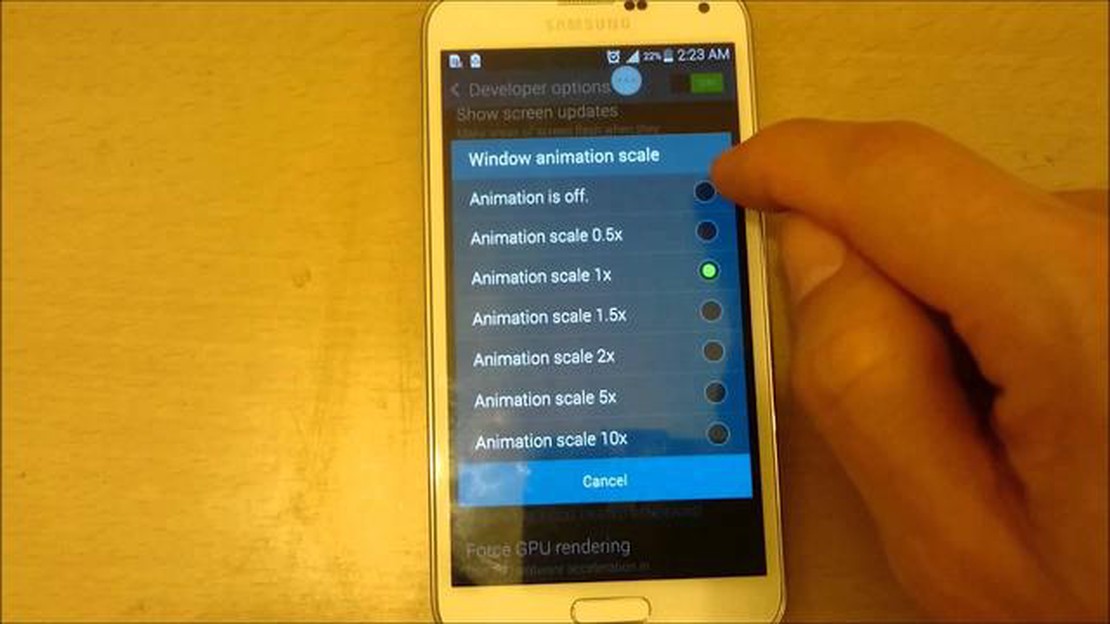
Wenn Ihr Samsung Galaxy S5 sehr langsam oder träge läuft, kann die Nutzung frustrierend sein. Ein langsames Gerät kann Ihre Produktivität und die allgemeine Erfahrung mit Ihrem Telefon beeinträchtigen. Glücklicherweise gibt es Schritte, die Sie unternehmen können, um ein langsames oder träges Galaxy S5 zu reparieren und es wieder zum Laufen zu bringen.
Eine mögliche Ursache für ein langsames Galaxy S5 sind zu viele Apps, die im Hintergrund laufen. Diese Apps verbrauchen Systemressourcen, was Ihr Gerät verlangsamen kann. Um dieses Problem zu beheben, sollten Sie Ihre installierten Apps durchgehen und alle deinstallieren, die Sie nicht mehr verwenden oder benötigen. Sie können auf Ihre App-Liste zugreifen, indem Sie auf Ihrem Galaxy S5 zu Einstellungen > Apps gehen. Wählen Sie im Apps-Menü einfach die App aus, die Sie deinstallieren möchten, und tippen Sie auf die Schaltfläche “Deinstallieren”.
Eine weitere mögliche Ursache für ein langsames Galaxy S5 ist ein voller Speicher. Wenn der interne Speicher Ihres Geräts fast voll ist, kann dies die Leistung des Geräts beeinträchtigen. Um Speicherplatz freizugeben, können Sie unnötige Dateien und Apps löschen. Gehen Sie dazu auf Ihrem Galaxy S5 zu Einstellungen > Speicher. Dort können Sie sehen, welche Apps und Dateien den meisten Speicherplatz beanspruchen, und diese löschen.
Zusätzlich zum Löschen unnötiger Apps und Dateien können Sie auch den Cache auf Ihrem Galaxy S5 leeren, um die Leistung zu verbessern. Bei dem Cache handelt es sich um temporäre Daten, die von Apps gespeichert werden und sich mit der Zeit ansammeln können. Wenn Sie den Cache leeren, können Sie Speicherplatz freigeben und die Geschwindigkeit Ihres Geräts verbessern. Um den Cache zu löschen, gehen Sie auf Ihrem Galaxy S5 zu Einstellungen > Speicher > Cache-Daten. Dort können Sie auf die Schaltfläche “Cache-Daten löschen” tippen, um die temporären Dateien zu entfernen.
Wenn Ihr Galaxy S5 nach den oben genannten Schritten immer noch langsam läuft, sollten Sie einen Werksreset durchführen. Dabei werden alle Daten und Einstellungen auf Ihrem Gerät gelöscht. Stellen Sie also sicher, dass Sie alle wichtigen Daten sichern, bevor Sie fortfahren. Um einen Werksreset durchzuführen, gehen Sie auf Ihrem Galaxy S5 zu Einstellungen > Sichern und zurücksetzen > Werksdaten zurücksetzen. Befolgen Sie die Anweisungen auf dem Bildschirm, um den Rücksetzvorgang abzuschließen.
Wenn Sie diese Schritte befolgen, sollten Sie in der Lage sein, ein langsames oder träges Samsung Galaxy S5 zu beheben und seine Gesamtleistung zu verbessern. Denken Sie daran, regelmäßig nach App-Updates zu suchen und den Speicher Ihres Geräts zu optimieren, um eine Verlangsamung in Zukunft zu vermeiden.
Wenn Ihr Samsung Galaxy S5 langsam oder träge läuft, kann das mehrere Gründe haben. Hier sind einige häufige Ursachen:
Wenn Sie diese häufigen Ursachen beheben, können Sie die Leistung Ihres Samsung Galaxy S5 verbessern und ein reibungsloseres Benutzererlebnis gewährleisten.
Lesen Sie auch: Ok Google! Warum liebe ich dich? Finden Sie die Gründe in unserem Artikel heraus
Wenn Sie festgestellt haben, dass Ihr Samsung Galaxy S5 langsam oder träge läuft, gibt es mehrere Methoden, die Sie ausprobieren können, um es zu beschleunigen. Hier sind einige effektive Methoden, um die Leistung Ihres Geräts zu verbessern:
Wenn Sie diese Methoden befolgen, können Sie Ihr Samsung Galaxy S5 erheblich beschleunigen und ein reibungsloseres Benutzererlebnis genießen.
Lesen Sie auch: Square Cash vs. Zelle: Vergleich der besten mobilen Zahlungs-Apps im Jahr 2023
Es kann mehrere Gründe geben, warum Ihr Samsung Galaxy S5 langsam läuft. Es kann daran liegen, dass der Speicherplatz auf dem Gerät knapp wird, zu viele Apps im Hintergrund laufen, ein Softwareproblem oder sogar ein Hardwareproblem vorliegt.
Um Speicherplatz auf Ihrem Samsung Galaxy S5 freizugeben, können Sie zunächst unnötige oder nicht verwendete Apps löschen. Sie können auch den Cache einzelner Apps löschen oder eine Reinigungs-App verwenden, um temporäre Dateien zu entfernen. Außerdem können Sie Fotos, Videos und andere Mediendateien auf ein externes Speichergerät oder einen Cloud-Speicher verschieben.
Wenn Ihr Samsung Galaxy S5 nach dem Löschen des Speicherplatzes immer noch langsam ist, können Sie versuchen, unnötige Apps, die im Hintergrund laufen, zu schließen. Rufen Sie dazu den Bildschirm “Zuletzt verwendete Apps” auf und wischen Sie alle nicht benötigten Apps weg. Sie können auch versuchen, Ihr Gerät neu zu starten oder als letzten Ausweg einen Werksreset durchzuführen.
Ja, Sie können die Leistung Ihres Samsung Galaxy S5 verbessern, ohne Apps zu löschen, indem Sie die Einstellungen des Geräts optimieren. Sie können Animationen deaktivieren oder reduzieren, Hintergrundprozesse einschränken und unnötige Systemanwendungen deaktivieren oder deinstallieren. Sie können auch versuchen, einen schnelleren Launcher zu verwenden oder eine angepasste ROM zu installieren.
Wenn Ihr Samsung Galaxy S5 dauerhaft langsam ist und Sie alle Schritte zur Fehlerbehebung ausprobiert haben, sollten Sie ein Upgrade auf ein neueres Samsung Galaxy-Modell in Betracht ziehen. Neuere Modelle verfügen oft über schnellere Prozessoren, mehr Arbeitsspeicher und aktualisierte Software, was die Leistung erheblich verbessern kann.
Es kann mehrere Gründe geben, warum Ihr Samsung Galaxy S5 langsam läuft. Es kann daran liegen, dass zu viele Apps im Hintergrund laufen, der Speicherplatz knapp ist, die Software veraltet ist oder der Cache voll ist. Es ist auch möglich, dass Ihr Gerät mit Malware infiziert ist oder Sie zu viele Widgets auf Ihrem Startbildschirm haben.
Es gibt mehrere Möglichkeiten, Ihr Samsung Galaxy S5 zu beschleunigen. Zunächst können Sie versuchen, ungenutzte Anwendungen zu schließen und Speicherplatz freizugeben, indem Sie unnötige Dateien löschen. Die Aktualisierung Ihres Geräts auf die neueste Softwareversion und das Leeren des Cache können ebenfalls zur Verbesserung der Leistung beitragen. Auch das Entfernen von Malware und das Verringern der Anzahl der Widgets auf dem Startbildschirm können die Leistung Ihres Geräts verbessern.
Call of Duty: Modern Warfare kann wieder Änderungen bringen. Call of Duty: Modern Warfare ist eines der beliebtesten Shooter-Spiele, das von …
Artikel lesenSamsung Galaxy Watch 4 mit Android synchronisieren Sind Sie ein stolzer Besitzer der neuen Samsung Galaxy Watch 4? Möchten Sie sie mit Ihrem …
Artikel lesenSie können Crusader Kings 2 kostenlos herunterladen. Crusader Kings 2 ist ein Strategiespiel, das von Paradox Development Studio entwickelt wurde. Das …
Artikel lesenWie man einen Hard Reset auf der Nintendo Switch durchführt (Factory Reset) Das Zurücksetzen auf die Werkseinstellungen Ihrer Nintendo Switch kann ein …
Artikel lesenWindows 10-Nutzer werden mehr aufdringliche Vollbild-Werbung von Microsoft sehen Nutzer des Betriebssystems Windows 10 werden bald mehr aufdringliche …
Artikel lesenMozzart bet präsentiert den größten Jackpot in Kenia Mozzart bet bietet seinen Spielern die einmalige Gelegenheit, den größten Jackpot in Kenia zu …
Artikel lesen